Como gerenciar várias nuvens juntas: Revisão do MultCloud
Você tem várias unidades de nuvem que opera todos os dias? Você acha inconveniente gerenciar essas unidades e transferir arquivos entre diferentes serviços na nuvem? Se suas respostas forem afirmativas, temos boas notícias para você. MultCloud é uma solução de serviço em nuvem através da qual você pode gerenciar todas as suas unidades de nuvem a partir de uma conta. Transferindo arquivos em suas unidades de nuvem sem esforço, e você pode ajustar todas as diferentes configurações de suas unidades de nuvem conforme e quando necessário.
No mundo de hoje, as unidades de nuvem são a única solução de armazenamento confiável para fazer backup e acessar arquivos importantes de qualquer lugar. Existem tantas unidades de armazenamento em nuvem disponíveis no mercado online, como Dropbox, OneDrive, Google Drive, SugerSync e similares. Cada um deles tem seu conjunto único de recursos. Portanto, os usuários acham conveniente usar vários deles para usar os recursos exclusivos ou para garantir que eles não ultrapassem o limite de espaço de armazenamento gratuito. Nesses cenários, o MultCloud é uma benção para os usuários e hoje, compartilharemos a revisão do MultCloud e informaremos sobre seus recursos, prós e contras e revelaremos se você deve ou não.
Conteúdo
- 1 Análise MultCloud
- 1.1 Introdução – Como gerenciar várias nuvens facilmente
- 1.2 Recursos
- 1.3 1. Combinando várias unidades de nuvem
- 1.4 2. Transferência de dados e arquivos em todas as unidades de nuvem
- 1.5 3. Transferência e Backup Automáticos
- 1.6 4. Transferir Arquivos Específicos
- 1.7 5. Segurança de alto nível
- 1.8 6. Suporte para várias unidades de nuvem
- 1.9 7. Opções úteis
- 1.10 Extensão do Google Chrome
- 1.11 Prós
- 1.12 Contras
- 1.13 Conclusão
Análise MultCloud
Estamos usando armazenamento em nuvem como Google Drive, DropBox e OneDrive há bastante tempo. Enfrentamos esse problema de abrir várias contas nessas diferentes unidades todos os dias para fazer upload ou download de arquivos ou compartilhá-los com usuários usando a mesma unidade de nuvem. Portanto, temos que manter o mesmo arquivo em todas as três unidades de antemão para que o compartilhamento possa ser rápido. Para torná-lo eficiente e otimizado, começamos a buscar uma solução e nos deparamos com MultCloud que satisfez nossas necessidades exatamente do jeito que queríamos.
Introdução – Como gerenciar várias nuvens facilmente
Para começar, você precisa se inscrever no MultCloud no site oficial. Eles oferecem uma conta gratuita, então não se preocupe.
Recursos
O recurso final do MultCloud é fornecer uma plataforma para usuários que possuem várias unidades na nuvem para que possam gerenciar suas unidades a partir de uma interface de usuário. Ele ajuda no gerenciamento centralizado do armazenamento em nuvem e no melhor gerenciamento de arquivos com sincronização adequada.
1. Combinando várias unidades de nuvem
Além de acessar todos os arquivos e dados em diferentes unidades a partir de uma interface, ele permite combinar os espaços de armazenamento de várias unidades e, portanto, você pode expandir virtualmente mais espaço livre.
Basta acessar sua conta e clicar em Adicionar unidades de nuvem. Selecione todas as unidades de armazenamento em nuvem que você possui na tela direita e clique em Seguinte botão.
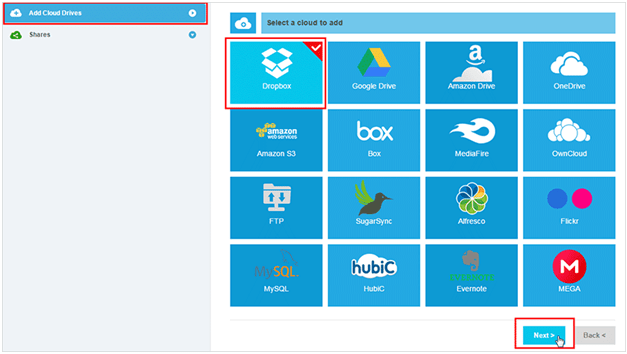
Na próxima tela, clique no botão Permitir para que o MultCloud possa acessar seus arquivos e pastas armazenados. Você encontrará todas as suas unidades de nuvem agrupadas na próxima tela.
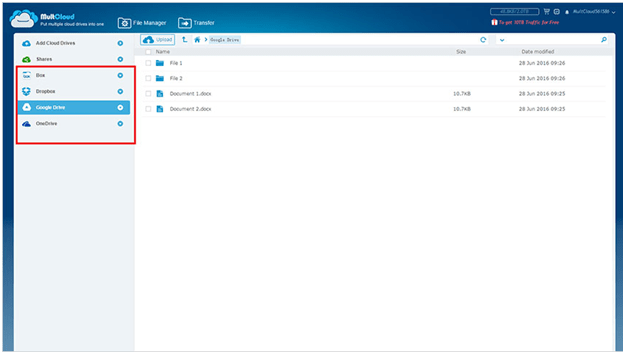
2. Transferência de dados e arquivos em todas as unidades de nuvem
Você pode transferir dados e arquivos de uma unidade de nuvem para outra como nunca antes. Não há necessidade de baixar e reenviar. Apenas copiar e colar fará o trabalho tedioso. Portanto, você pode fazer backup de arquivos importantes em várias unidades. Você pode iniciar o processo de transferência e ficar offline, mas a transferência será concluída.
Basta selecionar a unidade da qual você deseja copiar os arquivos e selecionar os arquivos. Clique com o botão direito e clique na opção Copiar.
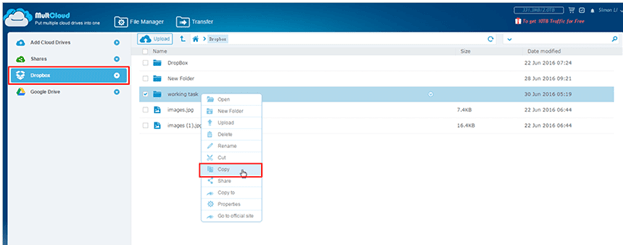
Em seguida, selecione a unidade onde deseja colar e clique com o botão direito do mouse na pasta (ou espaço em branco dentro). Clique na opção Colar e a transferência será iniciada.
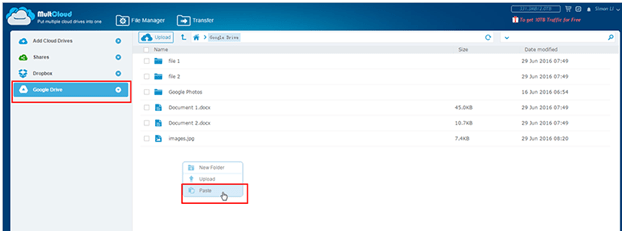
3. Transferência e Backup Automáticos
O MultCloud permite agendar dados e transferência de arquivos e backup ou sincronização em intervalos regulares para que isso aconteça automaticamente. Você pode transferir e sincronizar várias unidades de nuvem diariamente, semanalmente ou mensalmente conforme sua necessidade. Você também receberá uma notificação por e-mail assim que estiver pronto.
Depois de chegar à interface do usuário principal, clique na guia Transferir e selecione as unidades de nuvem entre as quais você deseja transferir arquivos e sincronizar automaticamente. Você pode transferir imediatamente clicando em Executar agora ou clicando no botão Agendar mais tarde.
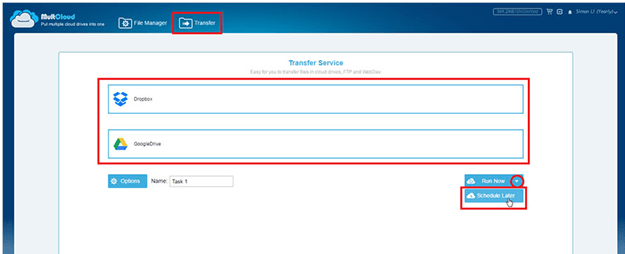
Depois de clicar no botão Agendar mais tarde, escolha o tempo de acordo com sua necessidade e clique no botão Salvar.

Ele será salvo e você poderá revisá-lo a qualquer momento no futuro para reagendar e verificar o log.
4. Transferir Arquivos Específicos
Você pode filtrar arquivos para selecionar quais são os arquivos que serão transferidos de uma unidade para outra. Você pode selecioná-los com base em suas extensões. Este é um recurso tão útil que você gostaria de transferir apenas os arquivos importantes que podem ter extensões de arquivo comuns.
Na guia Transferir, selecione as unidades para as quais deseja que a transferência ocorra. Em seguida, clique em Opções botão.
Na caixa de sobreposição, vá para a guia Filtro e especifique a extensão dos arquivos que deseja transferir.
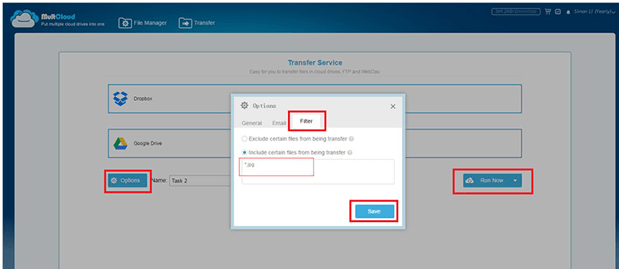
5. Segurança de alto nível
A segurança é o fator mais importante no cenário atual, pois você manteria arquivos importantes no armazenamento em nuvem. O MultCloud possui criptografia AES de 256 bits para transferência de dados. Ele não salva seus dados ou arquivos em cache durante a transferência. Mais importante ainda, eles têm autorização baseada em token com a qual você precisa acessar suas diferentes unidades de nuvem, pois eles não salvam sua senha.
6. Suporte para várias unidades de nuvem
Eles suportam até 30 unidades de nuvem diferentes para permitir que você gerencie contas facilmente. Inclui todas as unidades de nuvem populares e padrão, como DropBox, One Drive, Google, WebDAV, SugarSync, Cloudme, Copy, MyDrive, MediaFire, ADrive, EverNote, Flickr e outros.
7. Opções úteis
Mesmo no modo offline, você pode carregar a URL dos arquivos que deseja baixar em suas unidades na nuvem. Quando um usuário compartilha um arquivo, você pode salvá-lo em sua unidade no modo offline. Todos os links compartilhados serão mostrados em um título para que você possa gerenciá-los sem esforço. Além disso, você pode definir a permissão de um arquivo como público e privado.
Extensão do Google Chrome
Se você estiver usando o navegador Chrome, poderá adicionar o MultCloud extensão do Chrome do seguinte ligação. Você pode gerenciar tudo sem problemas usando a extensão, mesmo sem abrir a conta novamente.
Prós
- É totalmente gratuito, embora tenha um pacote com preços também para mais recursos.
- Você pode copiar e colar ou transferir e sincronizar arquivos e documentos em todas as unidades sem problemas.
- É possível agendar a transferência automática e selecionar arquivos com base em uma extensão específica para fins de backup.
- O MultCloud possui um recurso para combinar todas as unidades e expandir o armazenamento gratuito.
- Você receberá notificações por e-mail quando a transferência for concluída.
- A extensão do Chrome acelerará seu gerenciamento de nuvem como nunca antes.
Contras
- Ele não permite que você edite os documentos e arquivos, o que pode ser um grande problema, pois a maioria das unidades na nuvem oferece esse recurso individualmente.
- A unidade de nuvem Ubuntu One ainda não é suportada, o que é uma grande desvantagem, pois muitas pessoas a usam todos os dias.
- A interface do usuário pode ser melhor e mais intuitiva.
Conclusão
A conclusão é que você definitivamente deve experimentá-lo e adoraria o quão fácil será o gerenciamento da nuvem. Você será capaz de economizar muito tempo no processo. Esperamos que você tenha achado a análise do MultCloud útil. Volte e deixe um comentário sobre sua experiência com o MultCloud depois de usá-lo. Até lá, mantenha a calma e seja um usuário inteligente.
Artigos Mais Recentes